
Madereva ni programu maalum inayohitajika kwa kazi kamili na kuingiliana vifaa vyote vya kompyuta. Makala hii tutazungumzia kuhusu jinsi ya kupakua na kufunga kama vile Lenovo G710 Laptop.
Pakua na kufunga madereva kwa Lenovo G710.
Kuna chaguzi kadhaa za utafutaji wa programu. Rasilimali kuu ya Lenovo. Hapa unaweza daima kupakua vifurushi vya hivi karibuni kwa laptop yako. Kuna njia nyingine zinazoashiria matumizi ya zana mbalimbali.Njia ya 1: Rasilimali ya Msaada rasmi
Wazalishaji wengi wa umeme wana sehemu maalum kwenye tovuti zao zilizo na madereva ya sasa kwa vifaa vinavyozalishwa. Lenovo sio ubaguzi.
Nenda kwenye ukurasa wa Lenovo downloads.
- Jambo la kwanza unahitaji kufanya baada ya kubadili kiungo ni kuchagua toleo lako la Windows katika orodha ya "Mipangilio ya Uendeshaji".
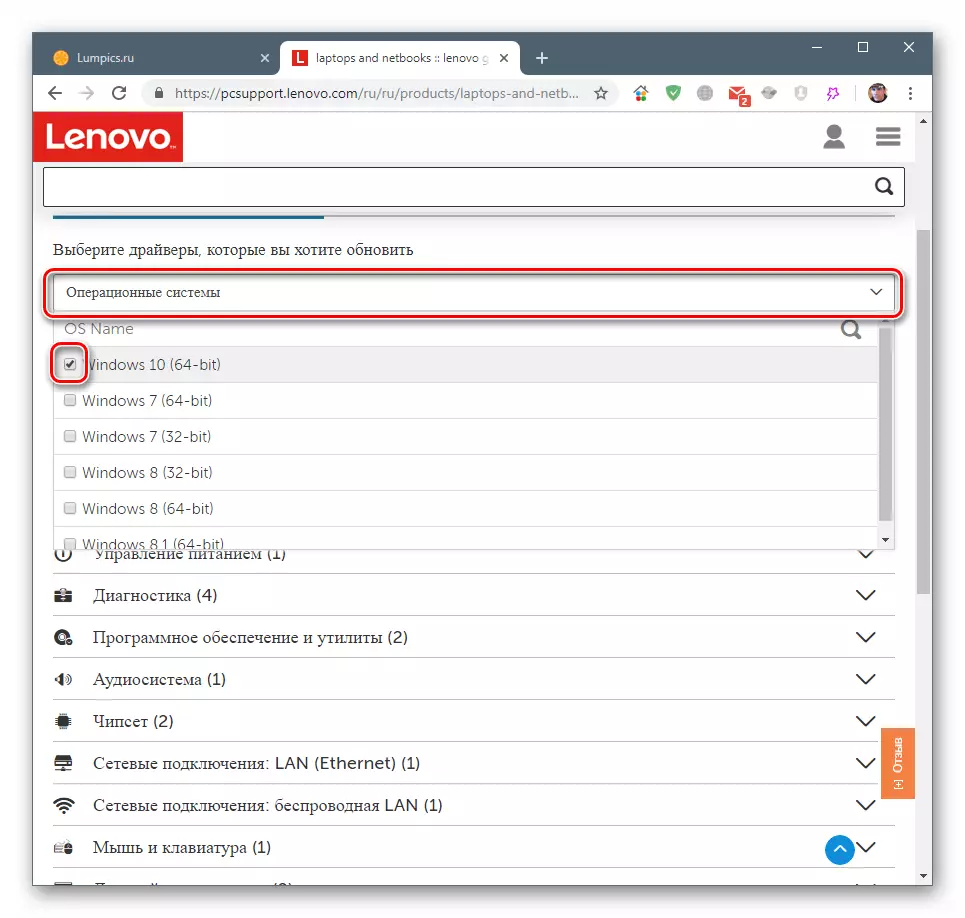
- Kisha, bofya kwenye mshale karibu na jina lililochaguliwa, fungua orodha ya faili.

Mara nyingine tena, tunabonyeza mshale, wakati huu karibu na mfuko unaotaka, baada ya maelezo na "downloads binafsi" itaonekana.

- Bonyeza "Pakua" na kusubiri kukamilika kwa mchakato.
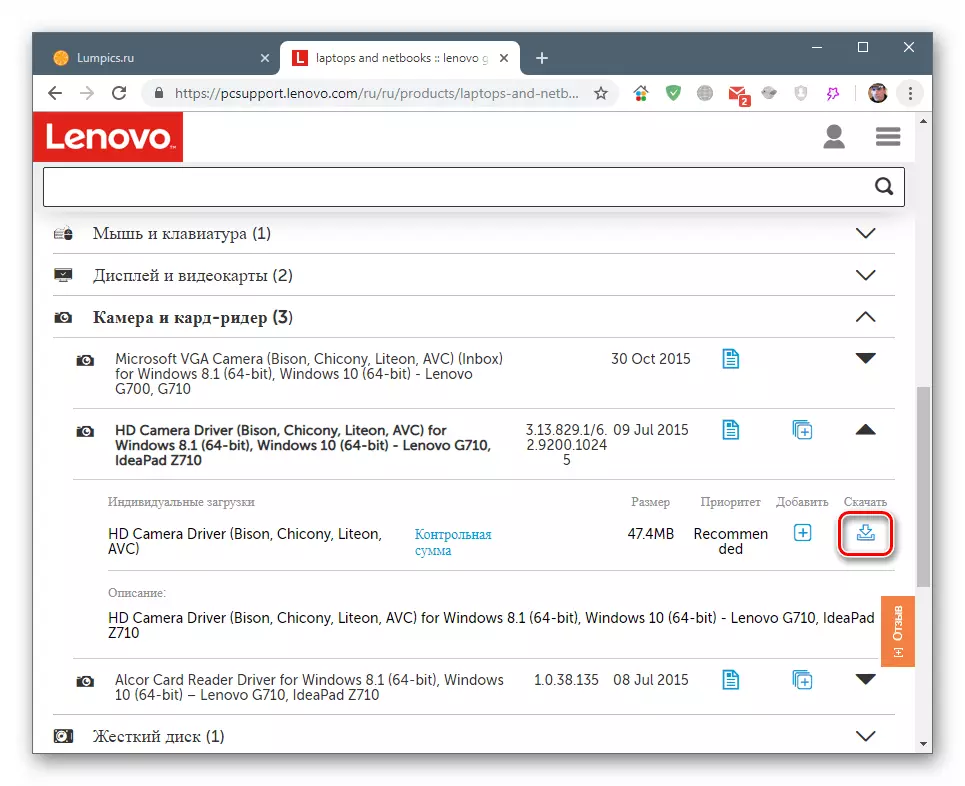
- Tumia mfuko uliopakuliwa na kwenye dirisha la kwanza la bonyeza "Next".
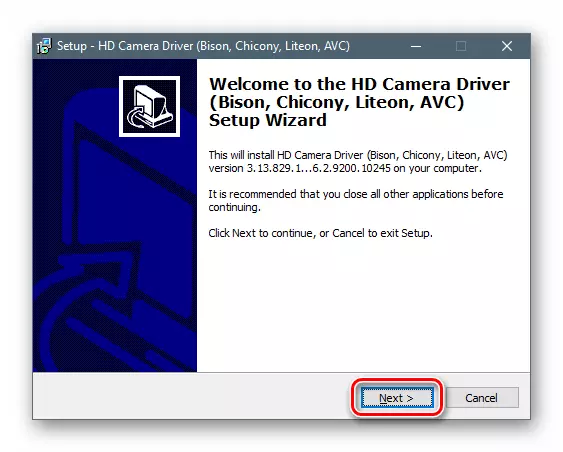
- Tunaanzisha kubadili kwa "Nakubali mkataba", kukubali makubaliano ya leseni, na tena "ijayo".
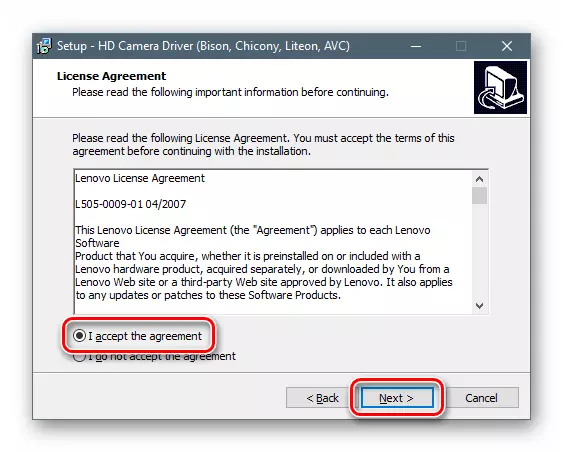
- Acha njia inayotolewa na programu.
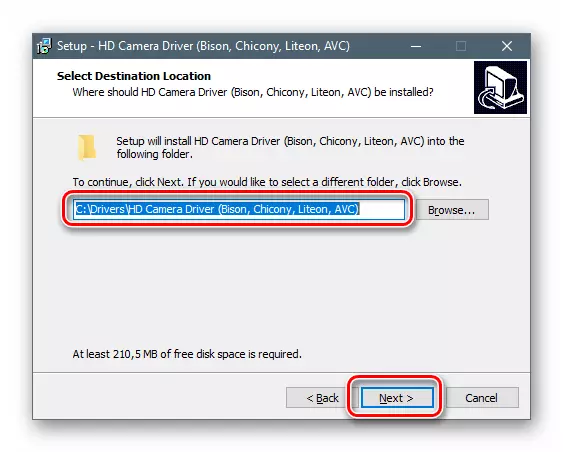
- Katika dirisha ijayo, bofya "Sakinisha".

- Jaza uendeshaji wa programu ya usanidi wa kumaliza. Katika hali nyingi, baada ya mwisho wa operesheni, reboot inahitajika.

Ilikuwa moja ya chaguzi za ufungaji. Kiunganisho cha kipakiaji cha vifurushi vingine vinaweza kutofautiana na kuonyeshwa, lakini mchakato yenyewe utakuwa sawa.
Njia ya 2: Mpango wa Mwisho wa Mwisho wa Lenovo.
Kwenye ukurasa wa kupakua wa madereva (kiungo hapo juu) kuna tab ambayo unaweza kuboresha laptop kwa kutumia chombo cha moja kwa moja.

- Bonyeza kifungo cha "Kuanza Skanning".

- Tunakubali masharti ya matumizi ya programu.

- Chagua mahali ili uhifadhi mtayarishaji.
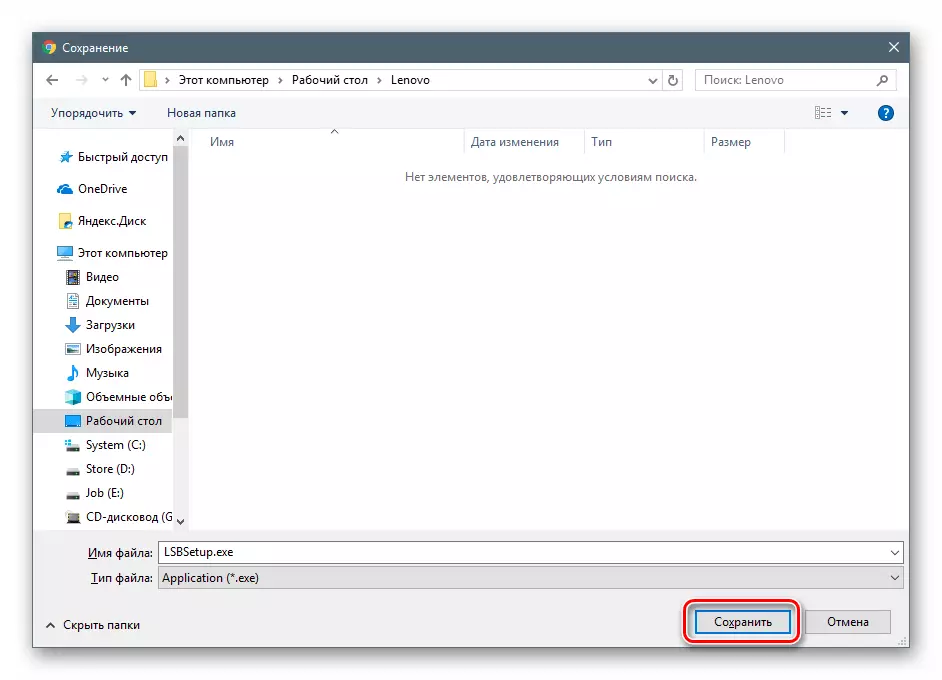
- Tunaanzisha faili ya LSBSetup.exe na kufunga programu ifuatayo "Mwalimu".
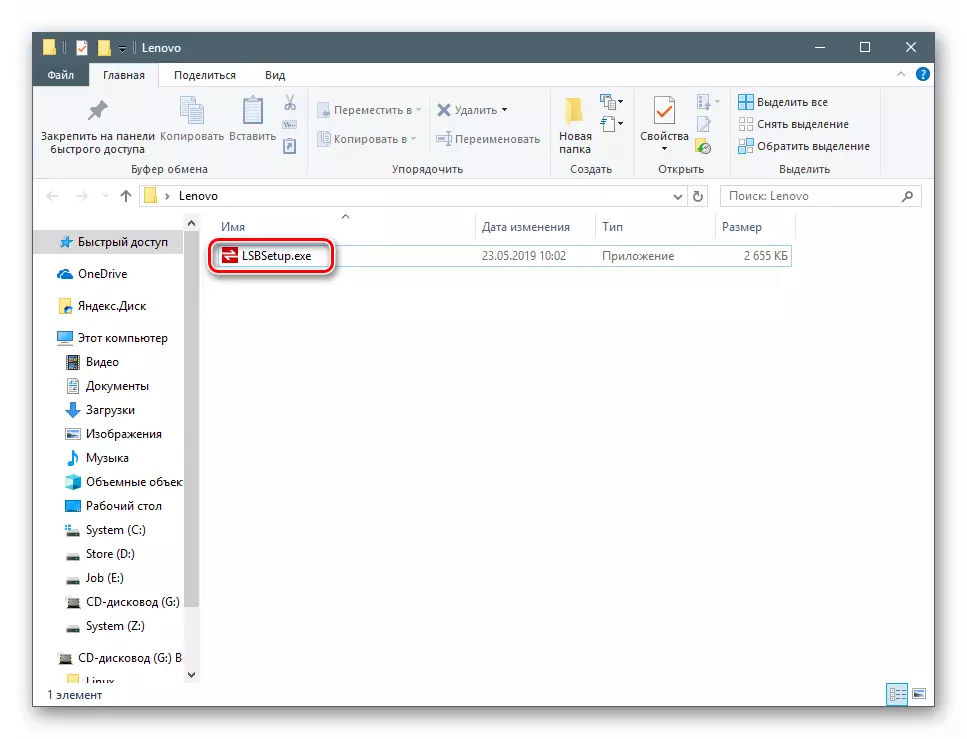
- Kisha, tunarudi kwenye ukurasa ambapo tulianza skanning. Hapa, inaweza kuonekana dirisha la pop-up lililoonyeshwa kwenye skrini. Ikiwa ndivyo, basi bofya "Weka".

Programu ya ziada itakuja na kuweka moja kwa moja.
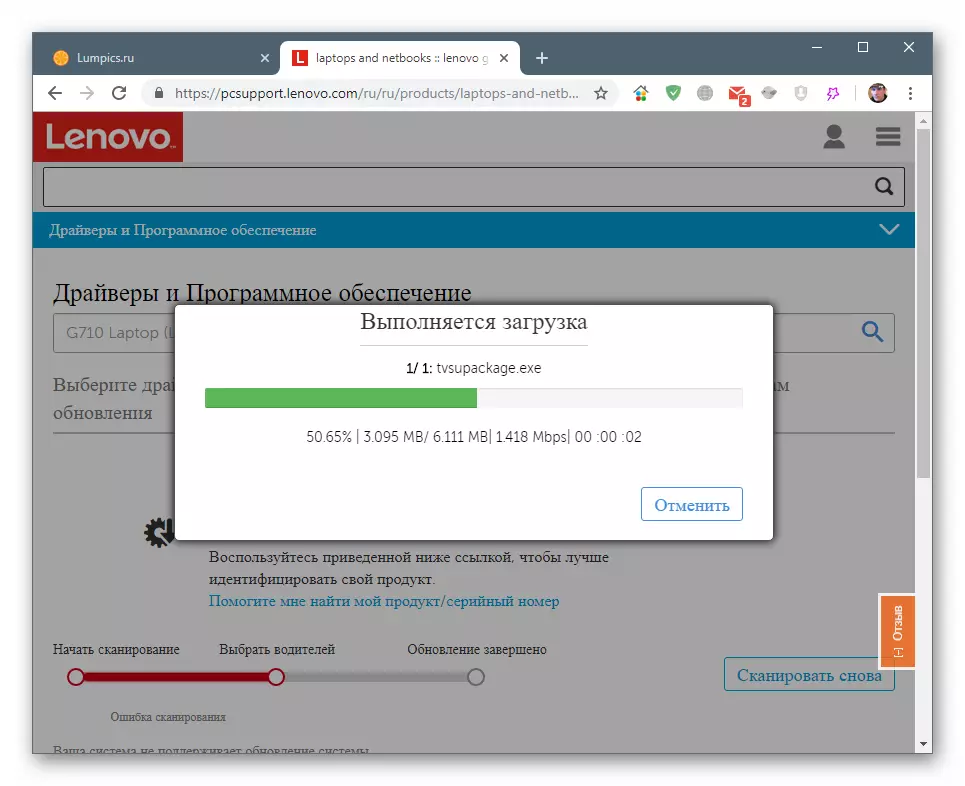
- Weka upya ukurasa, Rudi kwenye kichupo cha "Sasisho la Dereva moja kwa moja" na bofya "Kuanza skanning" tena (angalia hapo juu). Mpango huo utazalisha shughuli zote muhimu.
Njia ya 3: Programu maalum
Ufungaji wa madereva unaweza pia kufanywa kwa kutumia programu maalum. Kanuni ya kazi yake ni scan mfumo wa kuchunguza vifaa ambao programu inahitaji kurekebishwa. Kisha, mpango wa kujitegemea kutafuta vifurushi kwenye seva za waendelezaji na kuziweka. Hadi sasa, bidhaa mbili ni rahisi zaidi na ya kuaminika - Drivermax na Driverpack Solution. Wanapokuwa wanatumia, walielezea katika makala inapatikana kwenye kiungo hapa chini.
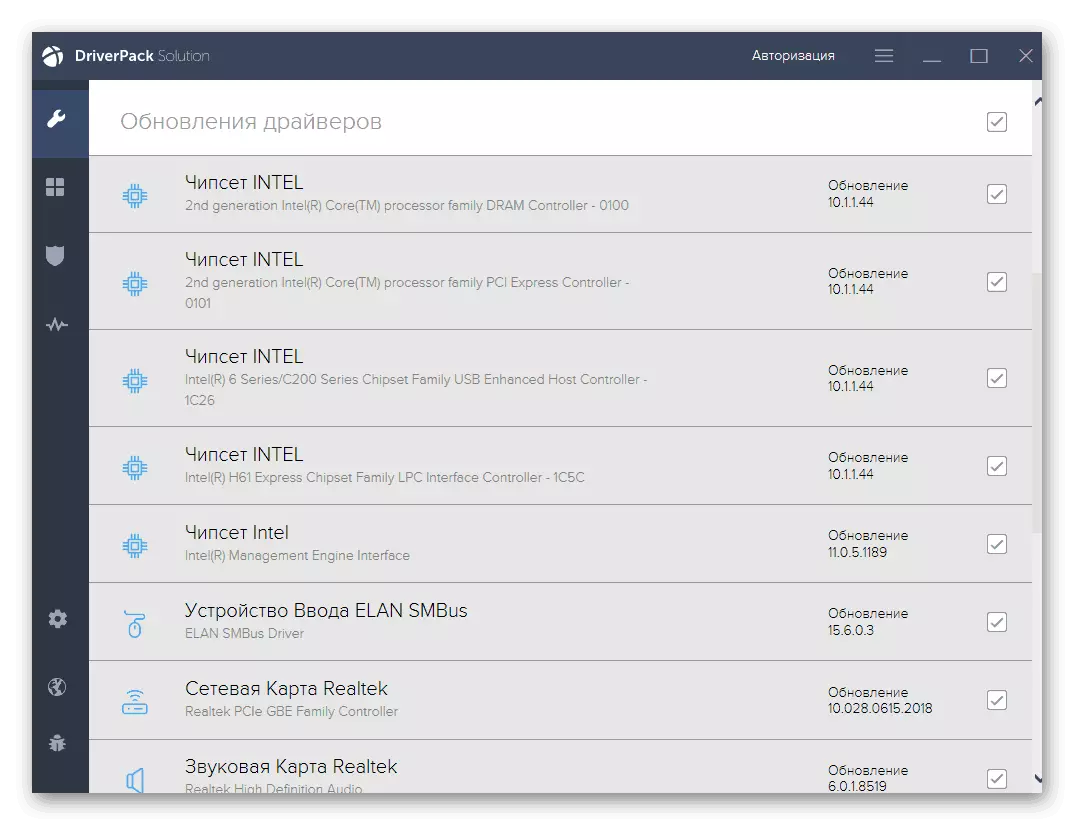
Soma zaidi: Dereva update Driverpack ufumbuzi, Drivermax.
Njia ya 4: ID ya vifaa.
Katika moja ya sehemu ya mali ya kifaa katika meneja wa kifaa, una habari kuhusu ID (ID). Takwimu hizi ni za kipekee na kusaidia kupata dereva kwa kutumia rasilimali maalum kwenye mtandao. Kwa hiyo, unaweza kuboresha programu zote kwa laptop, au tuseme, kwa kila kifaa tofauti.
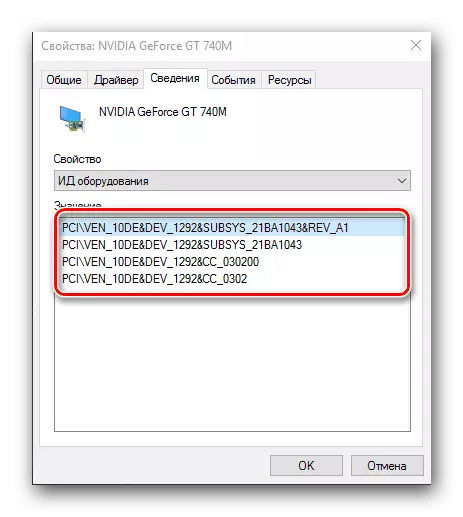
Soma zaidi: Tafuta madereva ya vifaa
Njia ya 5: vyombo vya kujengwa katika mfumo
Meneja wa Kifaa cha Windows ana chombo chake cha uppdatering madereva. Inafanya kazi kwa njia ya mwongozo na uwezekano wa ufungaji wa kulazimishwa kwa pakiti na moja kwa moja, na faili za utafutaji kwenye mtandao.

Soma Zaidi: Jinsi ya Kurekebisha Madereva kwenye Windows.
Hitimisho
Leo tulijifunza kupakua na kufunga madereva kwa laptop ya Lenovo G710. Katika hali ya kawaida, kipaumbele ni kutembelea ukurasa wa msaada kwenye tovuti rasmi. Unaweza pia kutumia chombo cha moja kwa moja. Ikiwa hakuna upatikanaji wa tovuti (hutokea) au matatizo na vifurushi vya kawaida vinatokea, wasiliana na njia nyingine.
